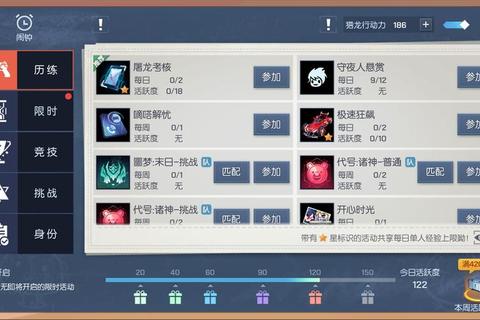杜比音效作为提升电脑音频体验的重要技术,广泛应用于联想笔记本电脑和台式机,为用户带来沉浸式的影音享受。许多用户在通过联想官网下载或安装杜比软件时,常会遇到驱动不兼容、安装失败、功能缺失等问题。本文将针对这些高频问题,提供系统化的解决方案,涵盖官网下载流程优化、兼容性排查、手动修复技巧及替代工具推荐,帮助用户高效恢复或升级杜比音效功能。
一、联想官网杜比软件下载常见问题及应对

1. 官面无法找到下载入口
部分用户在联想官网搜索“杜比音效驱动”时,可能无法直接找到下载链接。这是因为:
机型适配限制:联想仅对特定机型(如小新Air14/15、潮7000等)提供官网直接下载入口。
软件整合策略:新机型可能将杜比音效整合至声卡驱动包内,需通过“联想电脑管家”或“联想驱动管理”工具自动检测安装。
解决方法:
访问联想服务支持页面,输入设备SN码,进入“驱动与软件”板块,筛选“声卡驱动”类别。若列表中包含“Dolby Audio”或“Dolby Home Theater”,可直接下载完整驱动包。
对于未列出的机型,尝试通过“联想驱动管理”工具一键扫描,系统将自动匹配兼容版本。
2. 安装过程中提示“驱动程序签名错误”
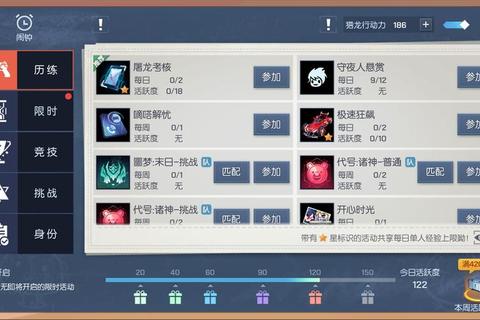
此问题多因Windows系统强制验证驱动签名导致,常见于手动安装旧版驱动或第三方修改版驱动时。
解决步骤:
1. 临时关闭驱动签名验证:
Win10/Win11:依次进入“设置→更新与安全→恢复→高级启动→立即重启”,选择“疑难解答→高级选项→启动设置→重启”,按数字键“7”禁用驱动签名强制。
2. 安装完成后重启系统,并重新启用签名验证以保证安全性。
3. 安装后控制面板无杜比音效选项

若安装成功但功能缺失,可能原因包括:
驱动版本冲突:旧版声卡驱动残留与新版本不兼容。
组件未完整加载:部分机型需额外安装“Dolby Vision Extension”或“Dolby Access”应用。
修复流程:
1. 彻底卸载旧驱动:
进入“控制面板→程序和功能”,卸载所有“Realtek Audio”“Conexant Audio”及“Dolby”相关组件。
使用“DDU驱动卸载工具”清理注册表残留。
2. 重新安装官网驱动包,确保勾选“Dolby Audio”组件。
3. 通过微软商店搜索安装“Dolby Access”(适用于支持杜比全景声的机型)或“Dolby Vision Extension”(需配合显示器驱动)。
二、高级场景:系统重装后恢复杜比音效
若因系统重装导致杜比音效丢失,且官网无对应驱动,可尝试以下方法:
1. 使用联想恢复盘提取驱动文件
通过海外版LDDRS服务制作官方恢复盘,从恢复镜像中提取杜比配置文件(如IMZ压缩包)。
使用专用密码解析工具(如2提供的C++程序)解密压缩包,提取“Headedcode”或“Headlesscode”文件夹内的APPX安装包。
2. 手动部署校准文件
部分机型需将“PQCONFIG.DV”文件复制至系统目录:
1. 解压恢复盘中的“ICMS”文件夹,找到与设备型号匹配的配置文件。
2. 手动复制至 `C:WindowsSystem32spooldriverscolor` 路径,并重启系统。
三、替代方案:第三方工具辅助安装
若官网驱动无法满足需求,可借助以下工具:
1. 杜比音效增强包(Dolby Home Theater V4)
适用场景:老旧机型(如32位Win7系统)或非联想官方支持设备。
安装要点:
下载整合包(如12提供的百度云链接),需先卸载原厂声卡驱动,重启后安装微软默认驱动,再运行杜比安装程序。
调整音效时仅修改“Profile”选项,避免误触核心参数导致系统不稳定。
2. 驱动人生/驱动精灵
优势:自动识别硬件并匹配兼容驱动,支持离线安装模式。
注意事项:安装前创建系统还原点,避免驱动冲突引发故障。
四、常见误区与避坑指南
1. 混淆“Dolby Audio”与“Dolby Access”:
Dolby Audio:联想预装的免费基础音效增强工具,依赖声卡驱动。
Dolby Access:微软商店付费应用,提供全景声高级功能,需硬件支持。
2. 盲目使用非官方破解版:
部分论坛提供的“杜比全局破解补丁”可能导致系统蓝屏或音频失真,建议优先通过官网或应用商店获取正版。
3. 忽略机型兼容性验证:
2018年前发布的机型(如小新潮7000初代)可能仅支持特定版本的杜比音效,强行安装新版驱动易导致功能异常。
通过上述方法,用户可系统化解决联想官网杜比音效下载及安装中的典型问题。对于复杂场景(如恢复盘解密或校准文件部署),建议参考详细步骤并备份数据。若仍无法解决,可联系联想官方技术支持,提供设备SN码及错误日志以获取定制化方案。